RV34x Series 라우터의 설정 마법사를 사용하여 VPN(Virtual Private Network) 연결 구성
목표
VPN(Virtual Private Network) 연결을 통해 사용자는 인터넷과 같은 공용 또는 공유 네트워크를 통해 데이터를 액세스, 전송 및 수신하고 사설 네트워크와 해당 리소스를 보호하기 위해 기본 네트워크 인프라에 안전하게 연결할 수 있습니다.
VPN 터널은 암호화 및 인증을 사용하여 데이터를 안전하게 전송할 수 있는 사설 네트워크를 설정합니다.회사 사무실은 직원들이 사무실 외부에 있더라도 개인 네트워크에 액세스할 수 있도록 하는 것이 유용하고 필요하기 때문에 VPN 연결을 주로 사용합니다.
VPN을 사용하면 원격 호스트가 동일한 로컬 네트워크에 있는 것처럼 작동할 수 있습니다.라우터는 50개의 터널을 지원합니다.VPN 설정 마법사를 사용하면 사이트 간 IPSec 터널에 대한 보안 연결을 구성할 수 있습니다.이 기능은 구성을 단순화하고 복잡한 설정 및 선택적 매개변수를 방지합니다.이렇게 하면 누구든지 빠르고 효율적인 방식으로 IPSec 터널을 설정할 수 있습니다.
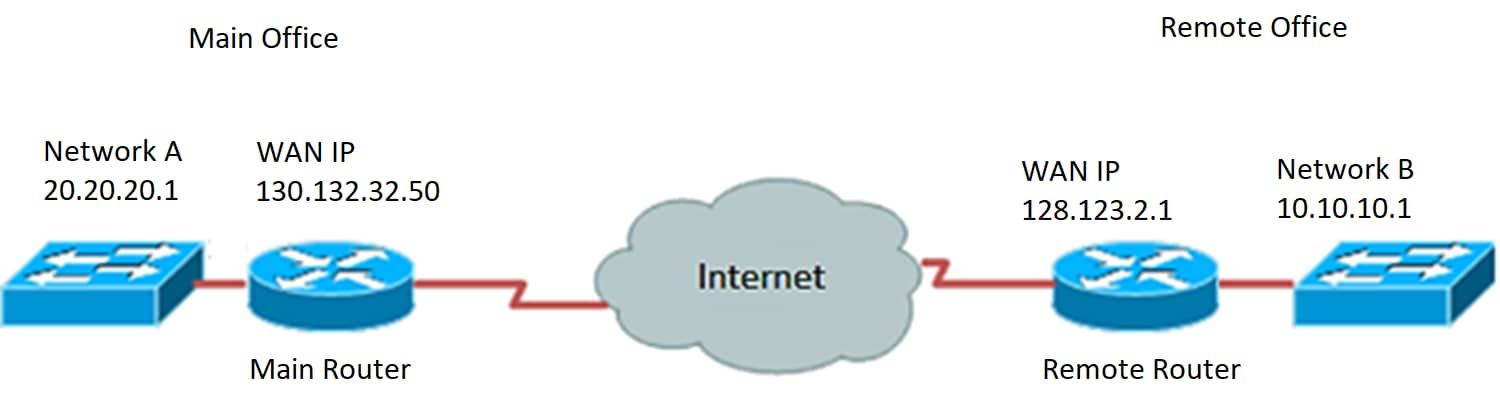
VPN 연결 사용의 이점:
- VPN 연결을 사용하면 기밀 네트워크 데이터 및 리소스를 보호할 수 있습니다.
- 원격 근무자나 기업 직원은 물리적으로 현장에 없어도 본사에 쉽게 액세스할 수 있으며 사설 네트워크와 그 리소스의 보안을 유지할 수 있으므로 편리하고 접근성을 제공합니다.
- VPN 연결을 사용하는 통신은 다른 원격 통신 방법에 비해 더 높은 수준의 보안을 제공합니다.오늘날의 고급 기술 수준을 통해 이를 실현할 수 있으므로 사설 네트워크를 무단 액세스로부터 보호할 수 있습니다.
- 사용자의 실제 지리적 위치는 보호되며 인터넷과 같은 공용 또는 공유 네트워크에 노출되지 않습니다.
- VPN은 매우 조절 가능하므로 네트워크에 새 사용자 또는 사용자 그룹을 쉽게 추가할 수 있습니다.새로운 구성 요소나 복잡한 구성 없이 네트워크를 확장할 수 있습니다.
VPN 연결 사용 위험:
- 컨피그레이션 오류로 인한 보안 위험.VPN의 설계 및 구현이 복잡할 수 있으므로, 개인 네트워크의 보안이 침해되지 않도록 하려면 숙련된 전문가에게 연결을 구성하는 작업을 위탁해야 합니다.
- 신뢰성.VPN 연결에는 인터넷 연결이 필요하므로, 뛰어난 인터넷 서비스를 제공하고 다운타임을 최소화하면서 보장하도록 검증되고 테스트된 제공자를 선택하는 것이 중요합니다.
- 확장성.새로운 인프라를 추가하거나 새 컨피그레이션을 설정해야 하는 경우, 특히 이미 사용 중인 제품이 아닌 다른 제품이나 공급업체와 관련된 경우 비호환성으로 인해 기술 문제가 발생할 수 있습니다.
- 모바일 장치의 보안 문제.VPN 연결을 시작할 때 모바일 장치를 사용할 때 특히 무선 연결을 사용할 때 보안 문제가 발생할 수 있습니다.일부 검증되지 않은 제공자는 "무료 VPN 공급자"로 보이며 컴퓨터에 악성코드를 설치할 수도 있습니다.이 때문에 모바일 장치를 사용할 때 이러한 문제를 방지하기 위해 보안 조치를 더 추가할 수 있습니다.
- 느린 연결 속도.무료 VPN 서비스를 제공하는 VPN 클라이언트를 사용하는 경우, 이러한 제공자가 연결 속도의 우선 순위를 지정하지 않으므로 연결 속도가 느려질 수 있습니다.
이 문서의 목적은 설정 마법사를 사용하여 RV34x Series 라우터에서 VPN 연결을 구성하는 방법을 보여 주는 것입니다.
적용 가능한 디바이스
- RV34x 시리즈
소프트웨어 버전
- 1.0.01.16
설정 마법사를 사용하여 VPN 연결 구성
1단계. 라우터 웹 기반 유틸리티에 로그인하고 구성 마법사를 선택합니다.그런 다음 VPN Setup Wizard 섹션에서 Launch Wizard(마법사 시작)를 클릭합니다.

2단계. 제공된 필드에 이 연결을 식별할 이름을 입력합니다.

참고:이 예에서는 TestVPN이 사용됩니다.
3단계. Interface(인터페이스) 영역에서 드롭다운 메뉴를 클릭하고 이 연결을 활성화할 인터페이스를 선택합니다.옵션은 다음과 같습니다.
- WAN1
- WAN2
- USB1
- USB2

참고:이 예에서는 WAN1이 사용됩니다.
4단계. 다음을 클릭합니다.
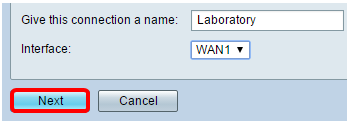
5단계. 드롭다운 화살표를 클릭하여 원격 연결 유형을 선택합니다.옵션은 다음과 같습니다.
- IP Address(IP 주소) — VPN 터널의 반대쪽 끝에 있는 원격 라우터의 IP 주소를 사용하려면 이 옵션을 선택합니다.
- FQDN — (Fully Qualified Domain Name) VPN 터널의 다른 끝에서 원격 라우터의 도메인 이름을 사용하려면 이 옵션을 선택합니다.
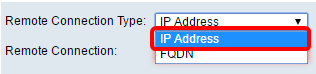
참고:이 예에서는 IP 주소가 선택됩니다.
6단계. 제공된 필드에 원격 연결의 WAN IP 주소를 입력한 다음 Next를 클릭합니다.

참고:이 예에서는 128.123.2.1이 사용됩니다.
7단계. Local Traffic Selection(로컬 트래픽 선택) 영역에서 드롭다운을 클릭하여 Local IP를 선택합니다.옵션은 다음과 같습니다.
- 서브넷 — 로컬 네트워크의 IP 주소와 서브넷 마스크를 모두 입력하려면 선택합니다.
- IP Address — 로컬 네트워크의 IP 주소만 입력하려면 선택합니다.
- Any(모두) - 둘 중 하나를 원하는 경우 선택합니다.

참고:이 예에서는 Any가 선택됩니다.
8단계. Remote Traffic Selection(원격 트래픽 선택) 영역에서 드롭다운 화살표를 클릭하여 Remote IP를 선택합니다.제공된 필드에 원격 IP 주소와 서브넷 마스크를 입력한 다음 Next(다음)를 클릭합니다.옵션은 다음과 같습니다.
- 서브넷 — 원격 네트워크의 IP 주소와 서브넷 마스크를 모두 입력하려면 선택합니다.
- IP Address — 원격 네트워크의 IP 주소만 입력하려면 선택합니다.

참고:이 예에서는 서브넷이 선택됩니다.10.10.10.0이(가) IP 주소로 입력되었고 255.255.255.0이 서브넷 마스크로 입력되었습니다.
9단계. IPSec Profile(IPSec 프로필) 영역에서 드롭다운 화살표를 클릭하여 사용할 프로필을 선택합니다.
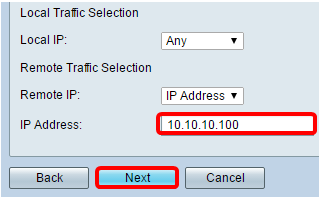
참고:이 예에서는 Default(기본값)가 선택됩니다.
10단계. Phase 1 Options(1단계 옵션) 영역의 제공된 필드에 이 연결에 대한 사전 공유 키를 입력합니다.원격 IKE(Internet Key Exchange) 피어를 인증하는 데 사용할 사전 공유 키입니다.VPN 터널의 양쪽 끝은 동일한 사전 공유 키를 사용해야 합니다.이 키에 최대 30자 또는 16진수 값을 사용할 수 있습니다.
참고:VPN 연결의 보안을 유지하려면 사전 공유 키를 정기적으로 변경하는 것이 좋습니다.

참고:Preshared Key Strength Meter는 다음을 기반으로 입력한 키의 강도를 나타냅니다.
- 빨간색 — 암호가 약합니다.
- 황색 — 비밀번호가 상당히 강력합니다.
- 녹색 — 암호가 강력합니다.
11단계(선택 사항) 편집할 때 일반 텍스트 표시 확인란을 선택하여 일반 텍스트로 암호를 표시할 수도 있습니다.

12단계. 다음.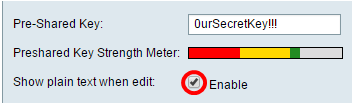 .
.
13단계. 그러면 VPN 연결의 모든 컨피그레이션 세부사항이 페이지에 표시됩니다.Submit(제출)을 클릭합니다.

이제 설치 마법사를 사용하여 RV34x Series Router에서 VPN 연결을 성공적으로 구성해야 합니다.사이트 대 사이트 VPN을 성공적으로 연결하려면 원격 라우터에서 설정 마법사를 구성해야 합니다.
 피드백
피드백